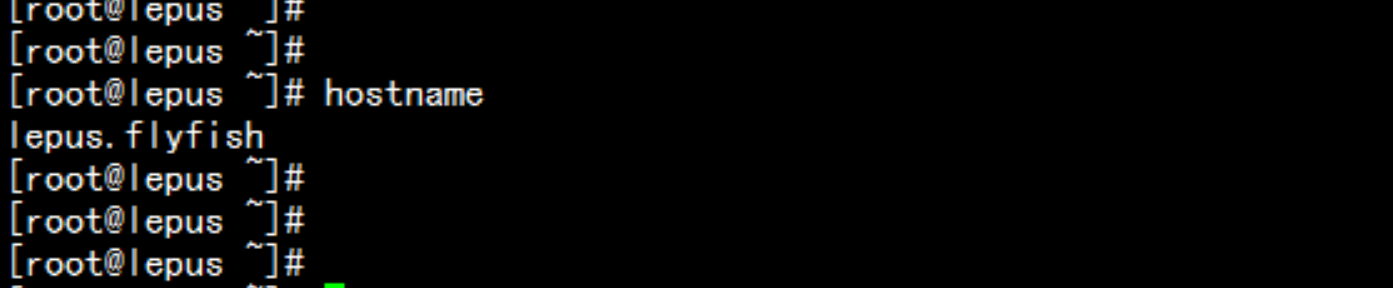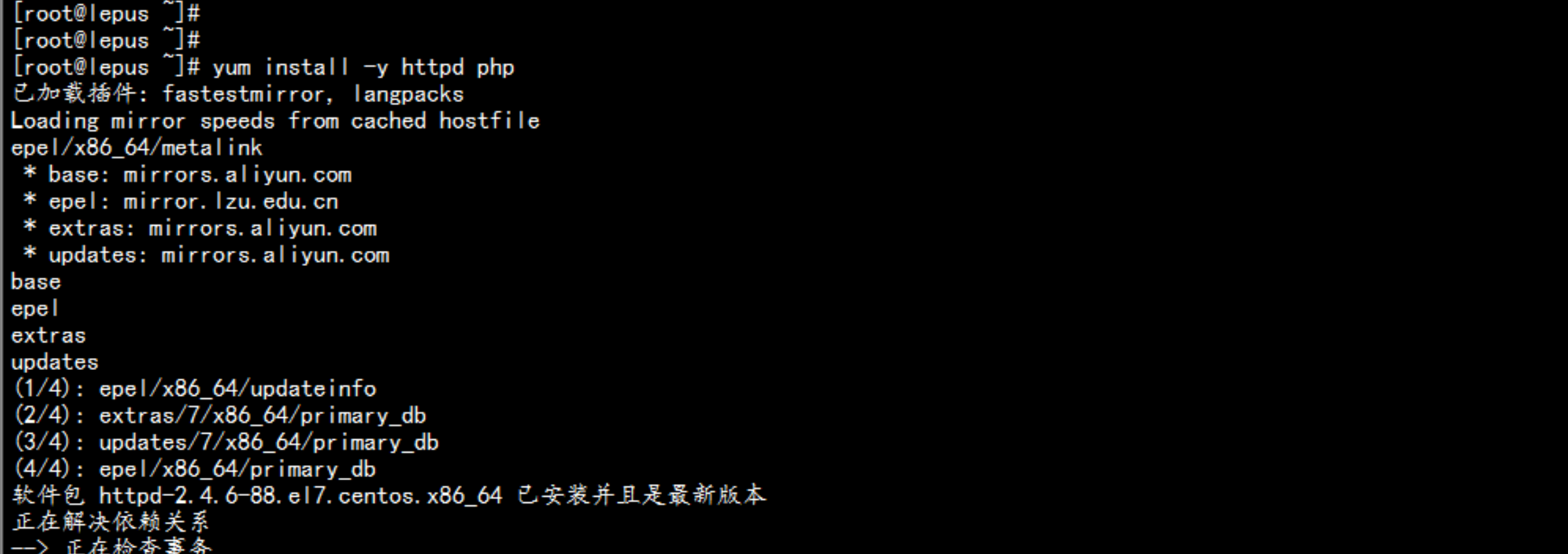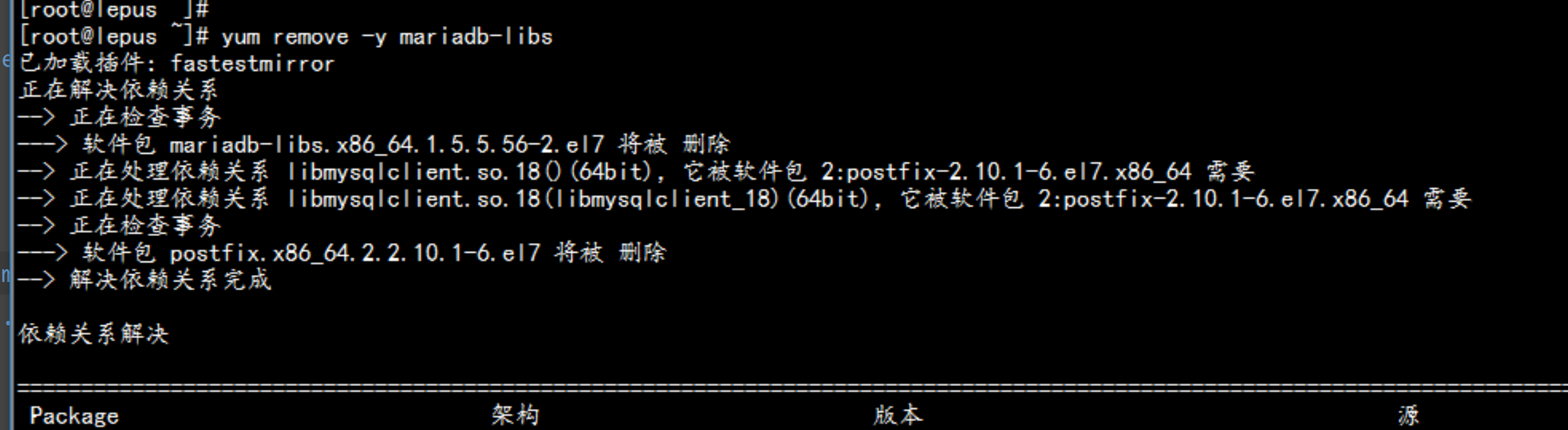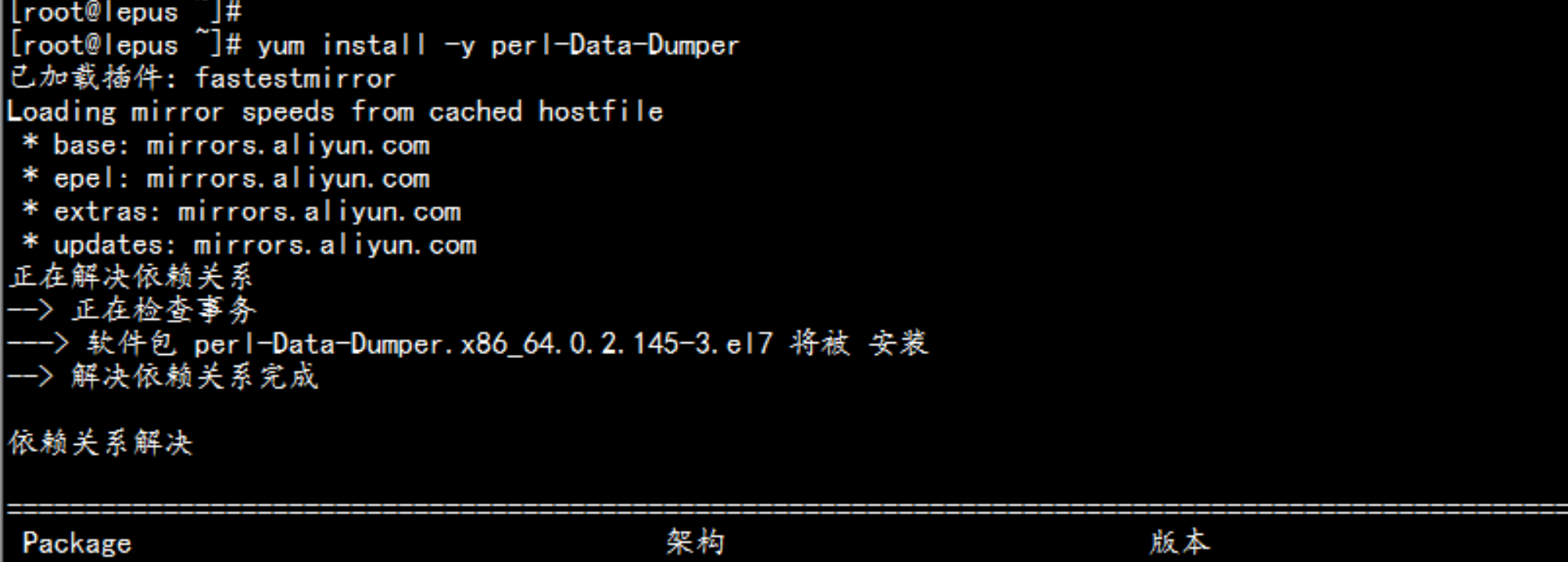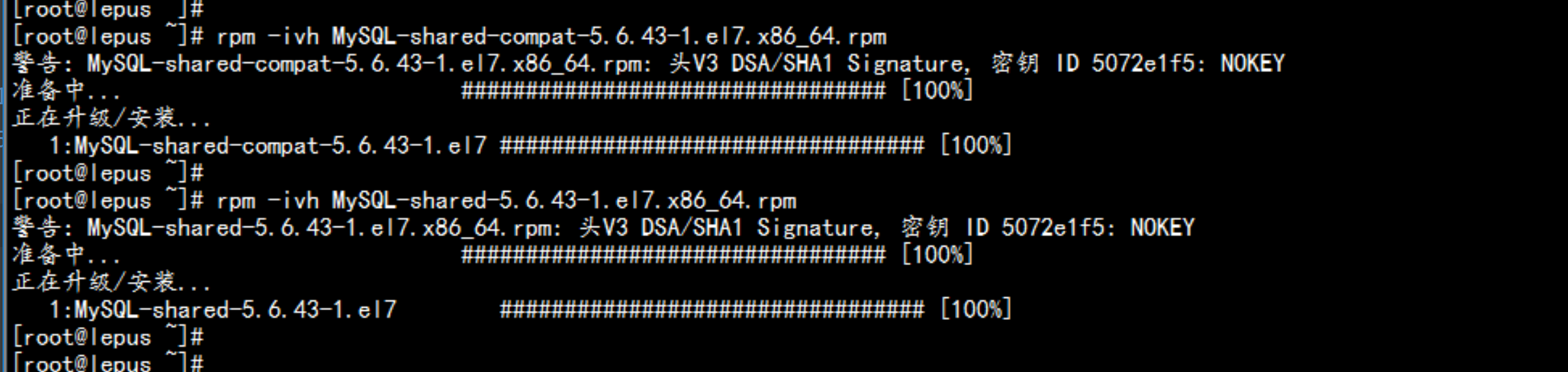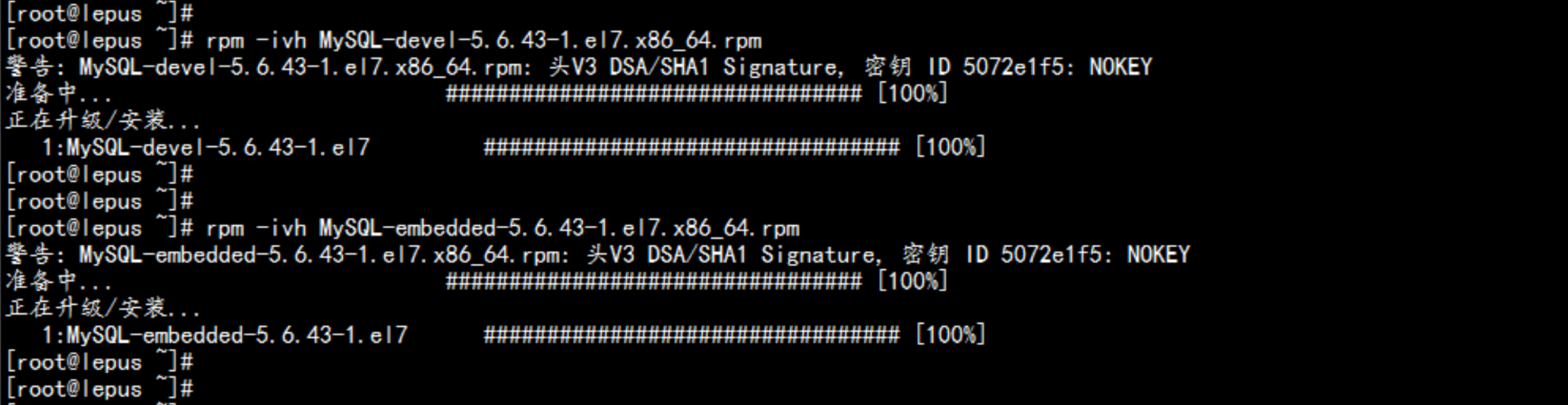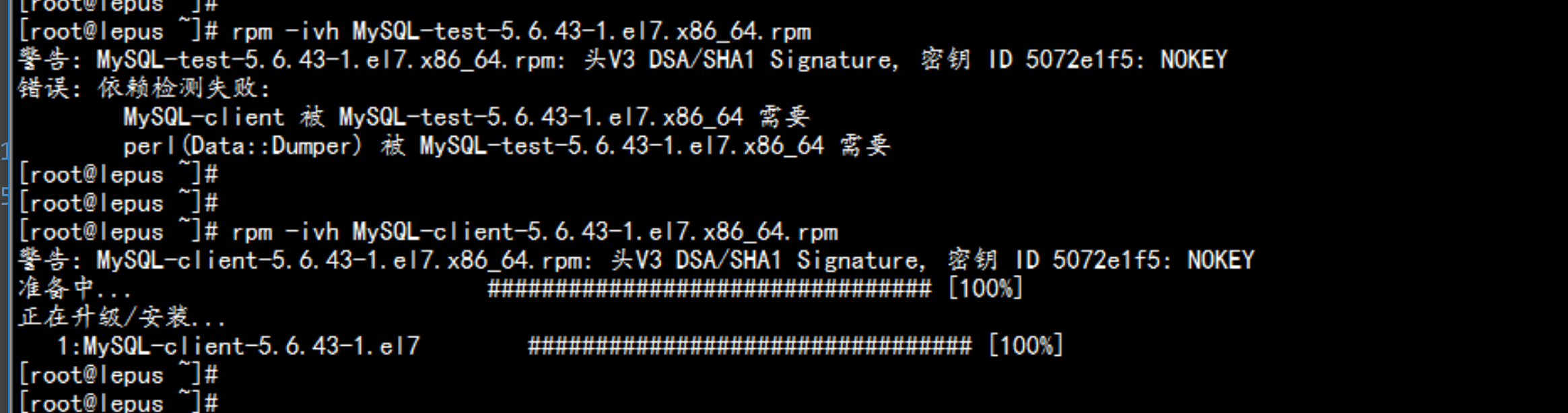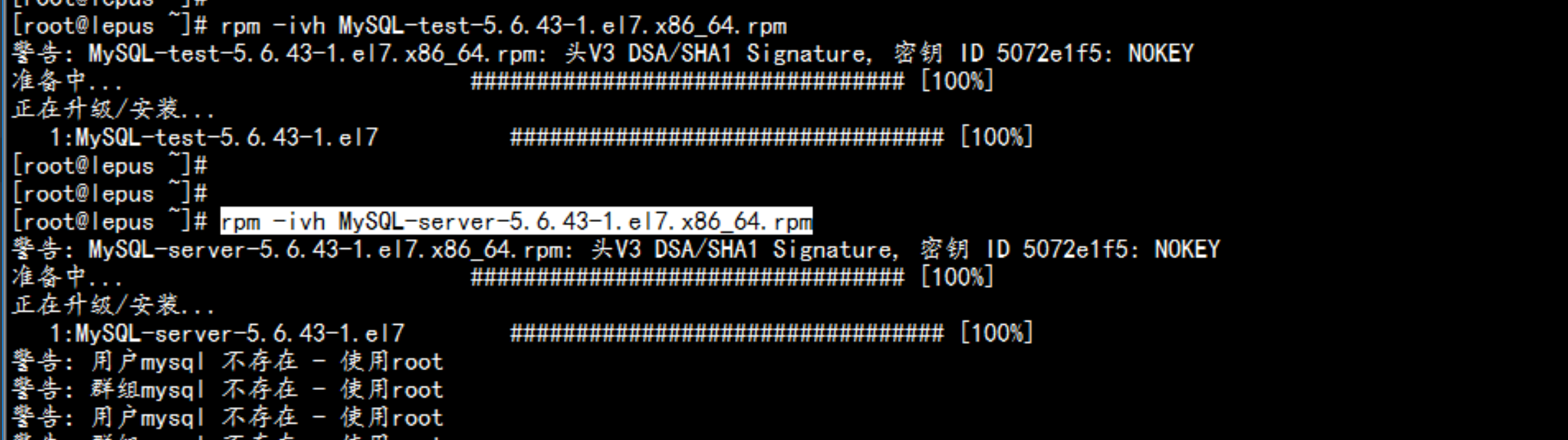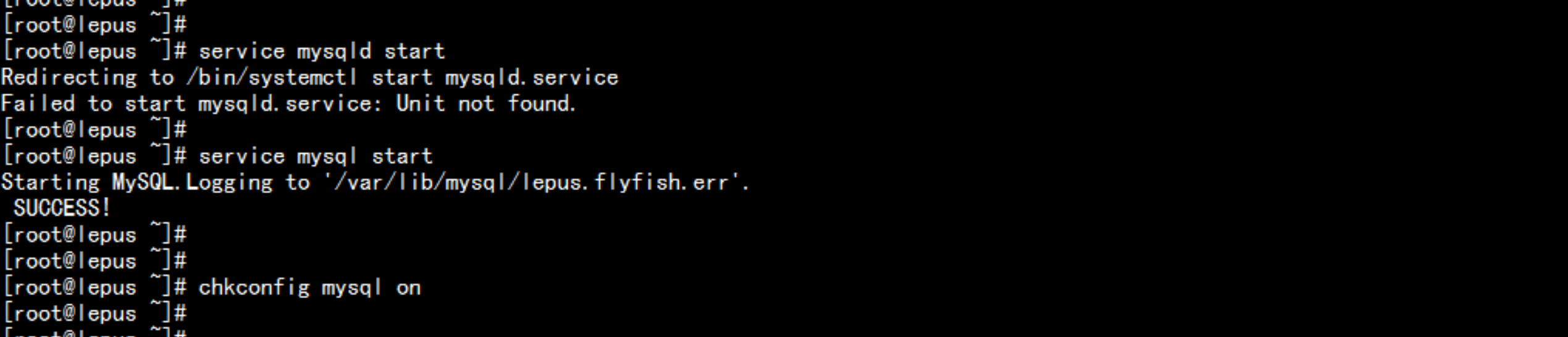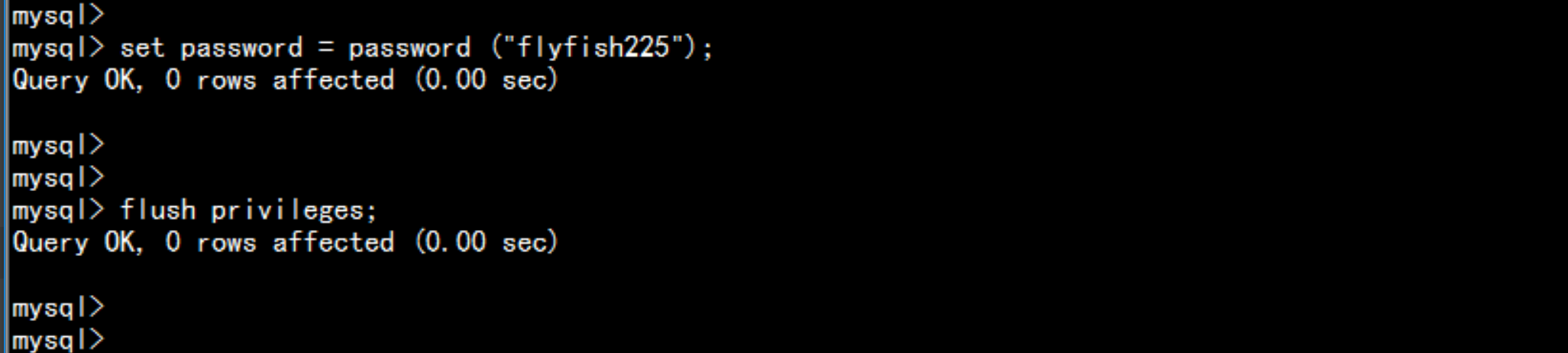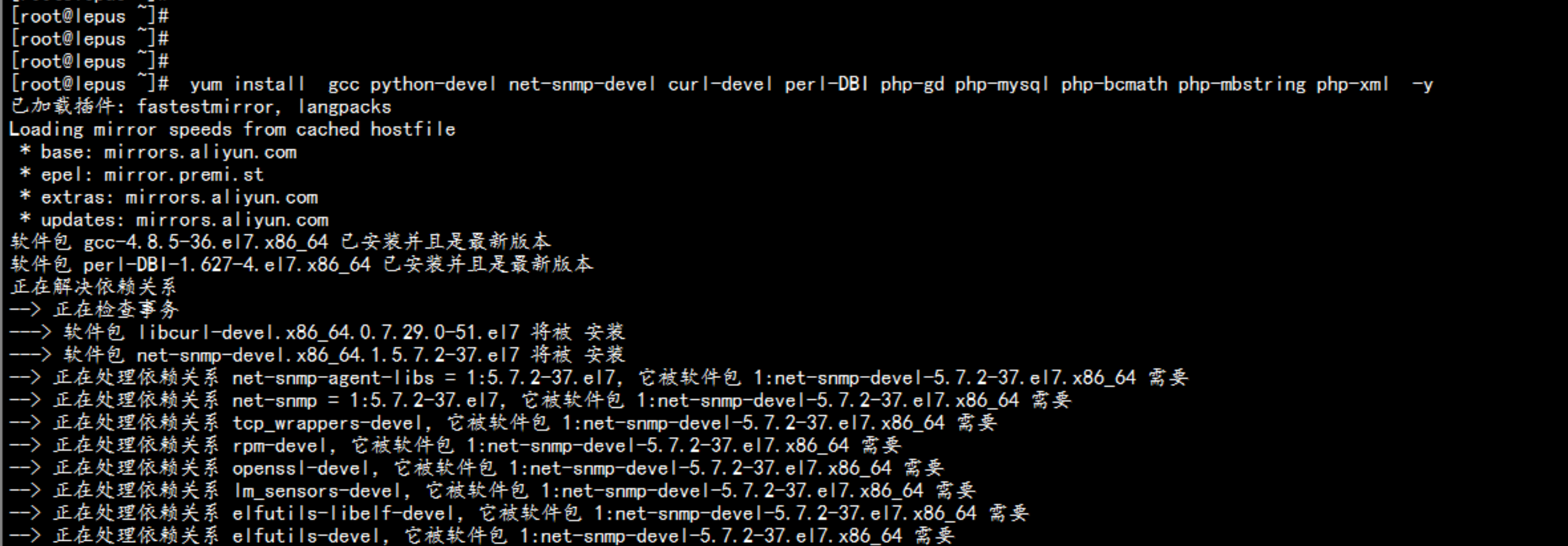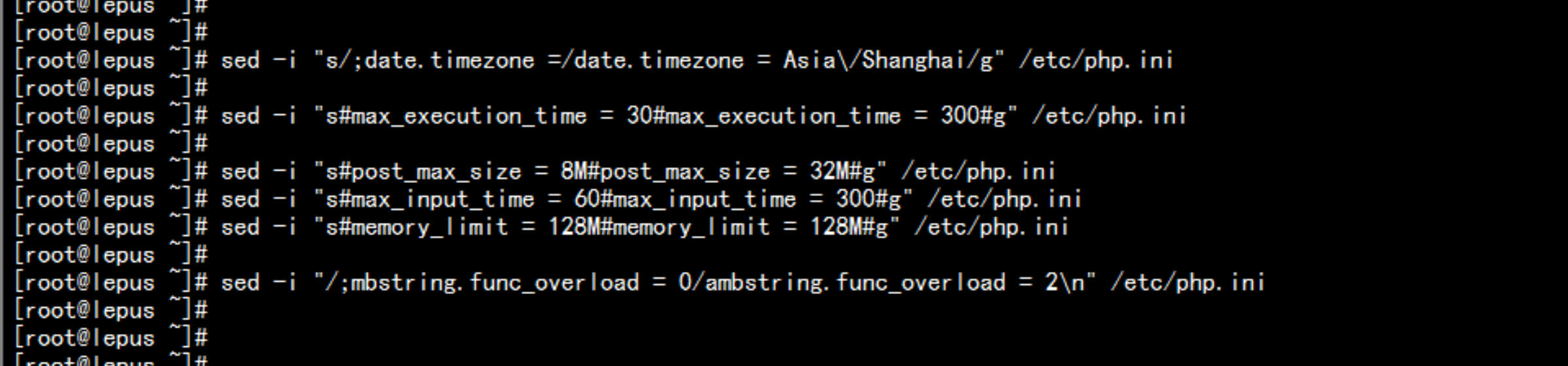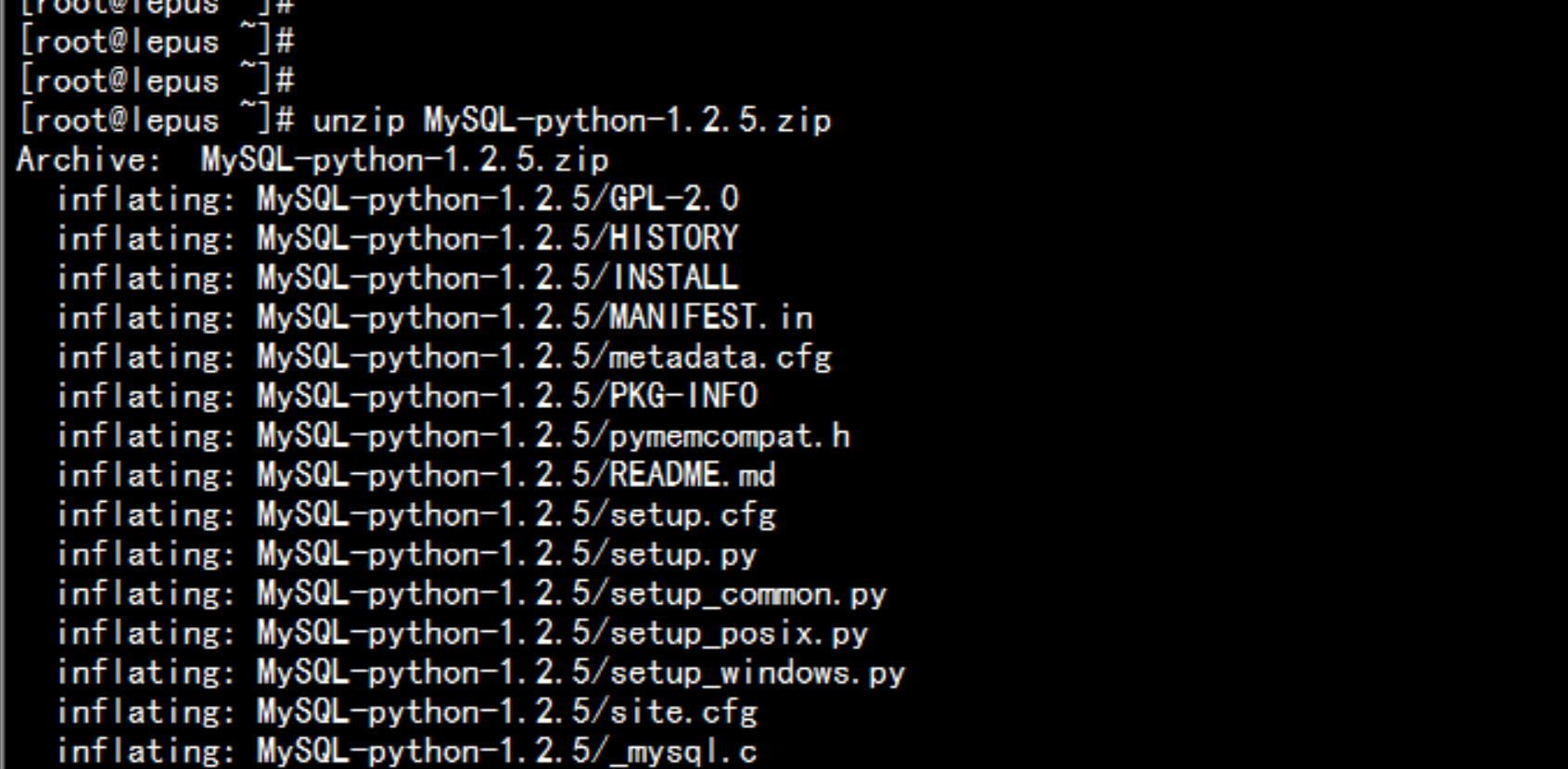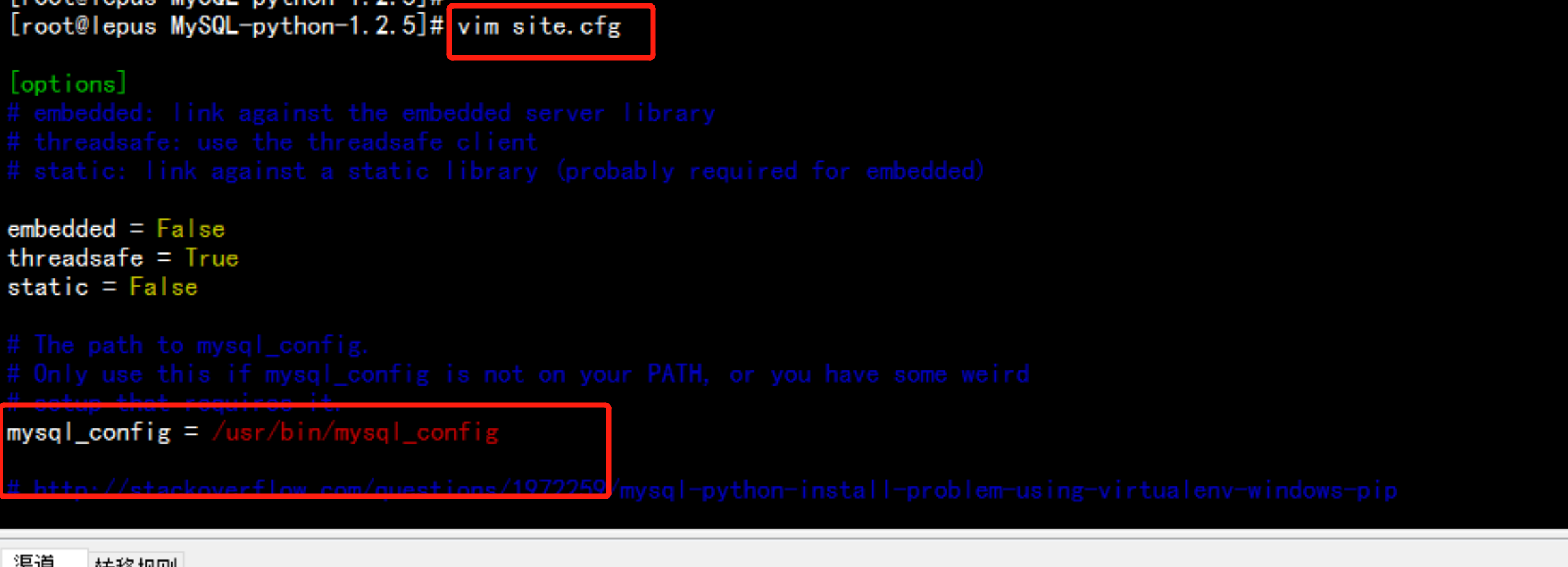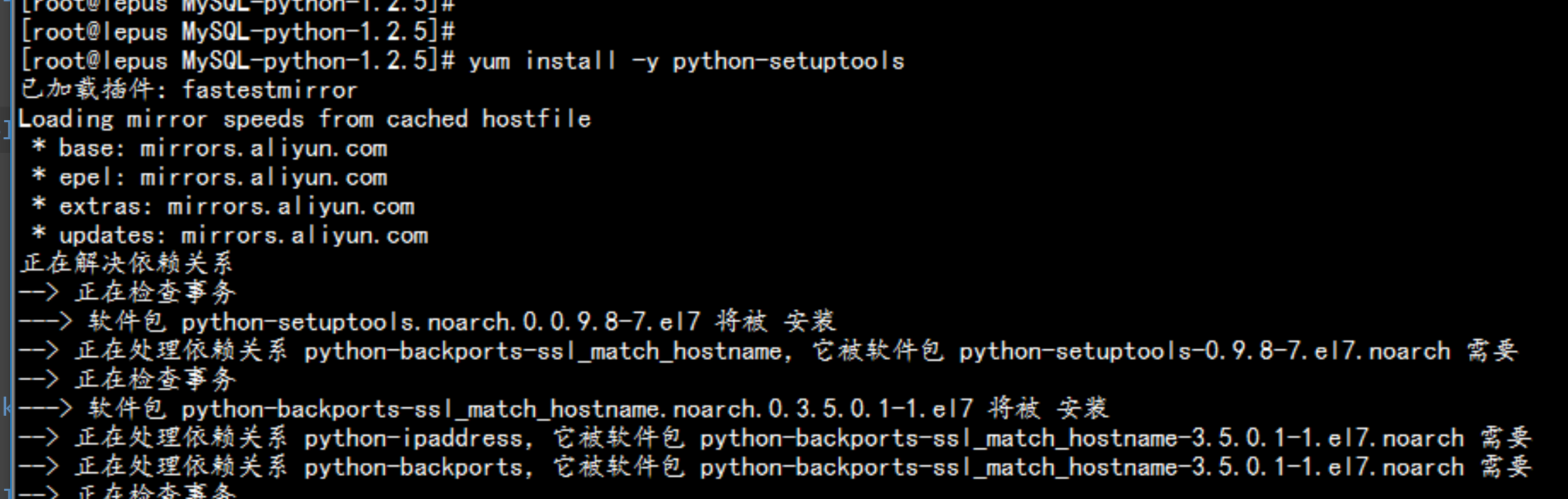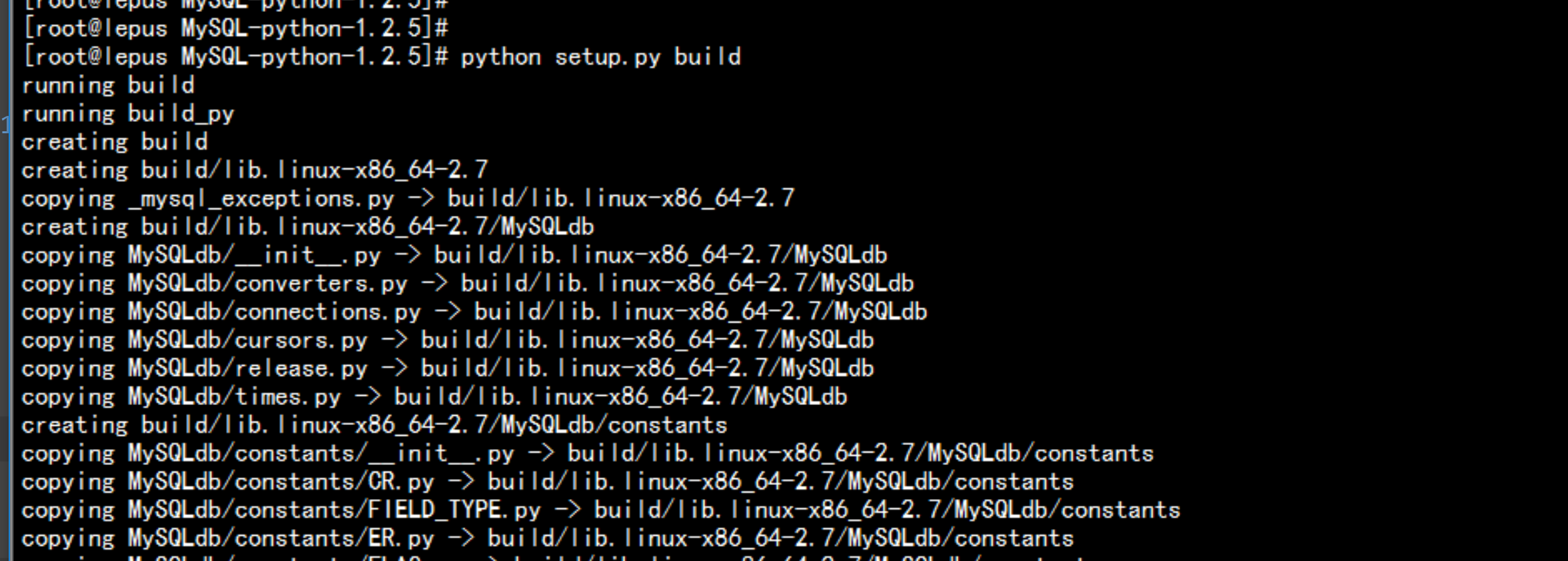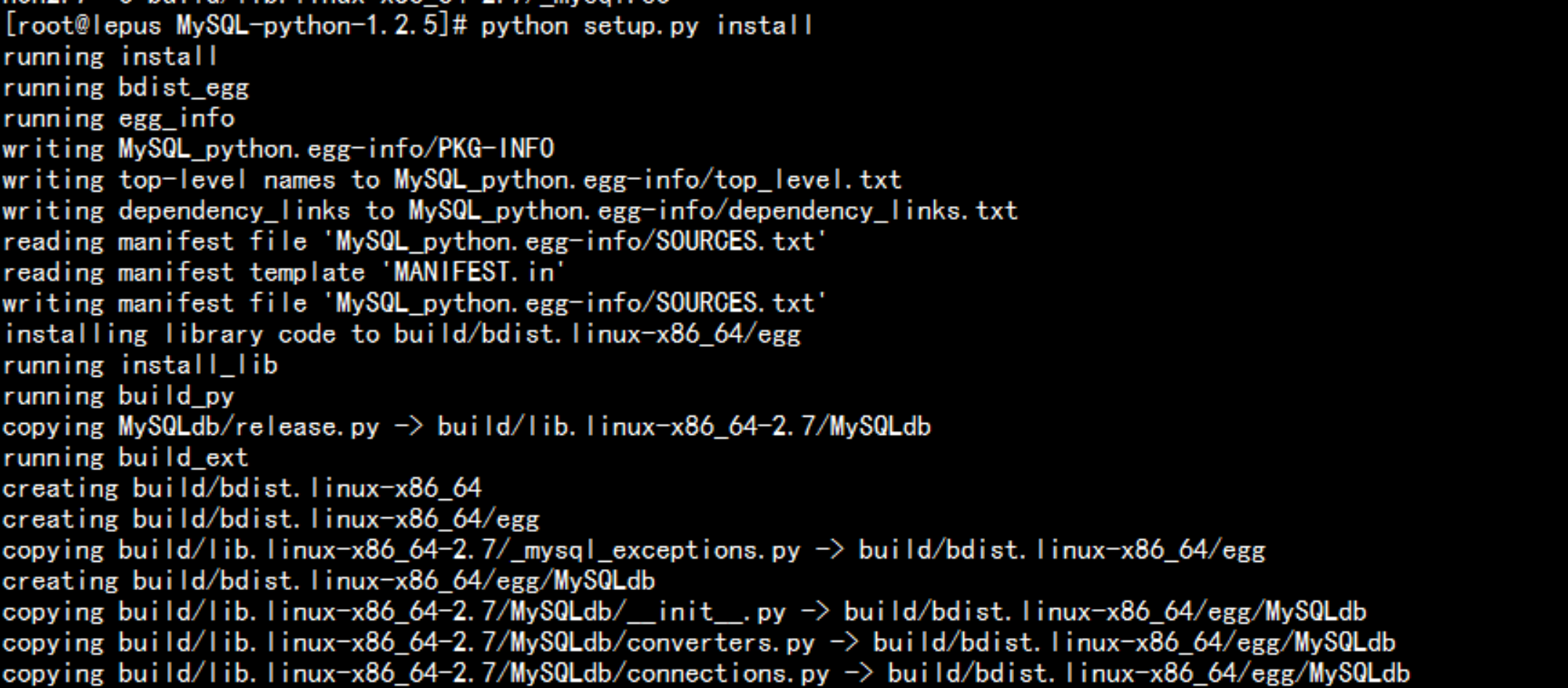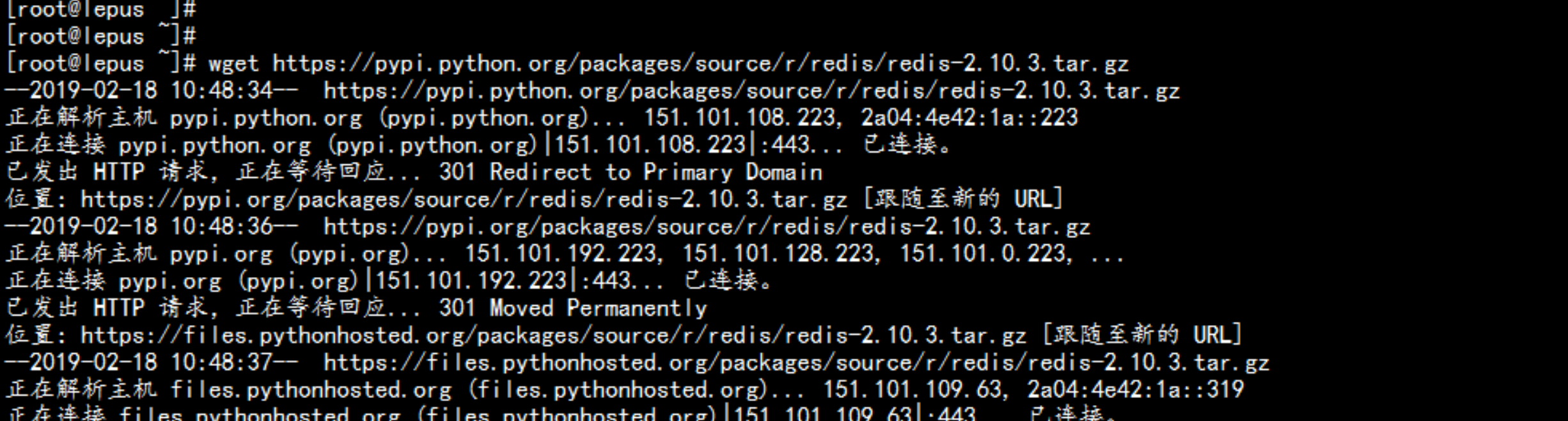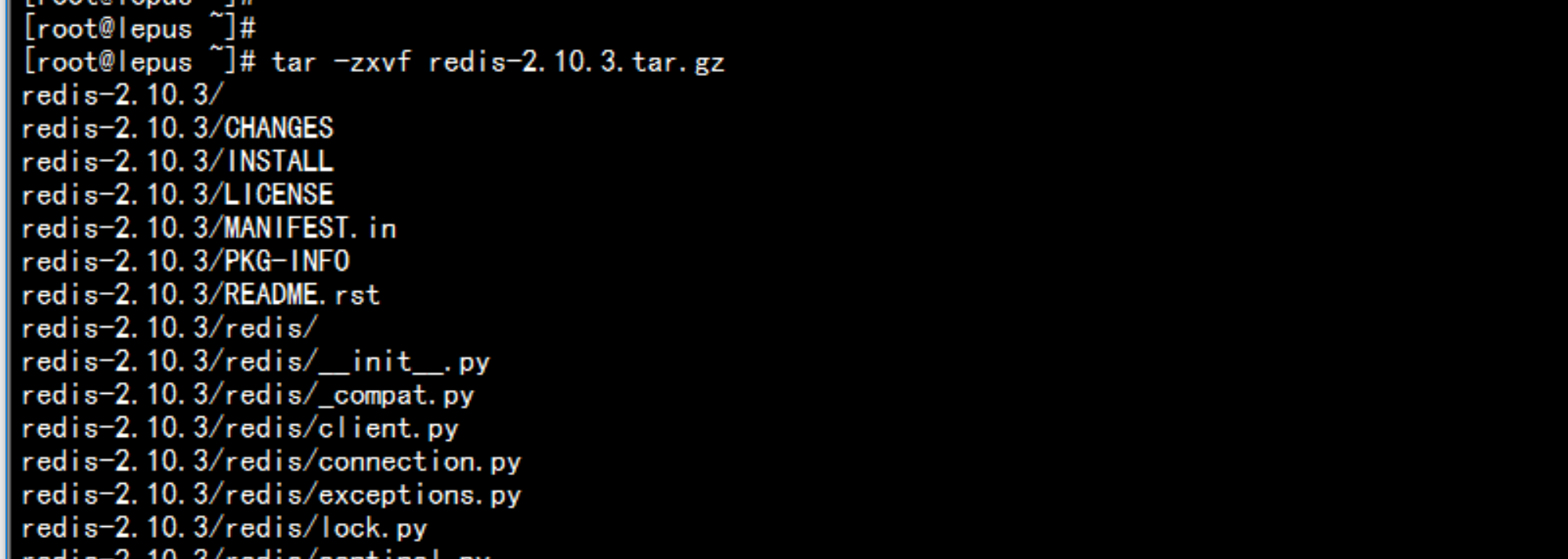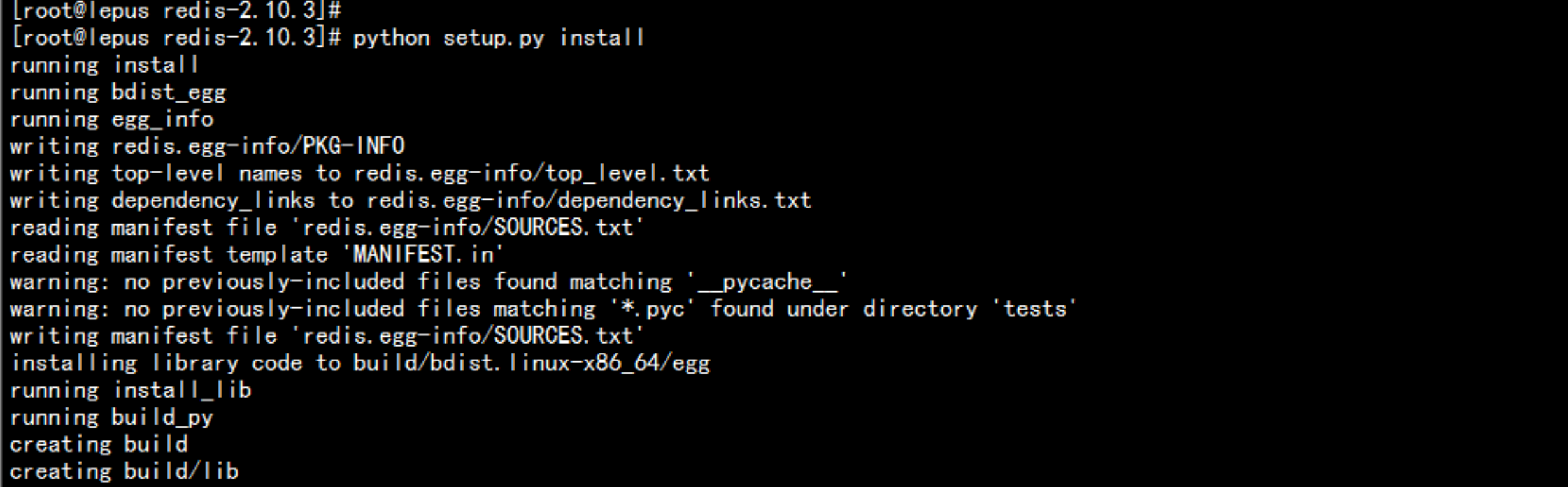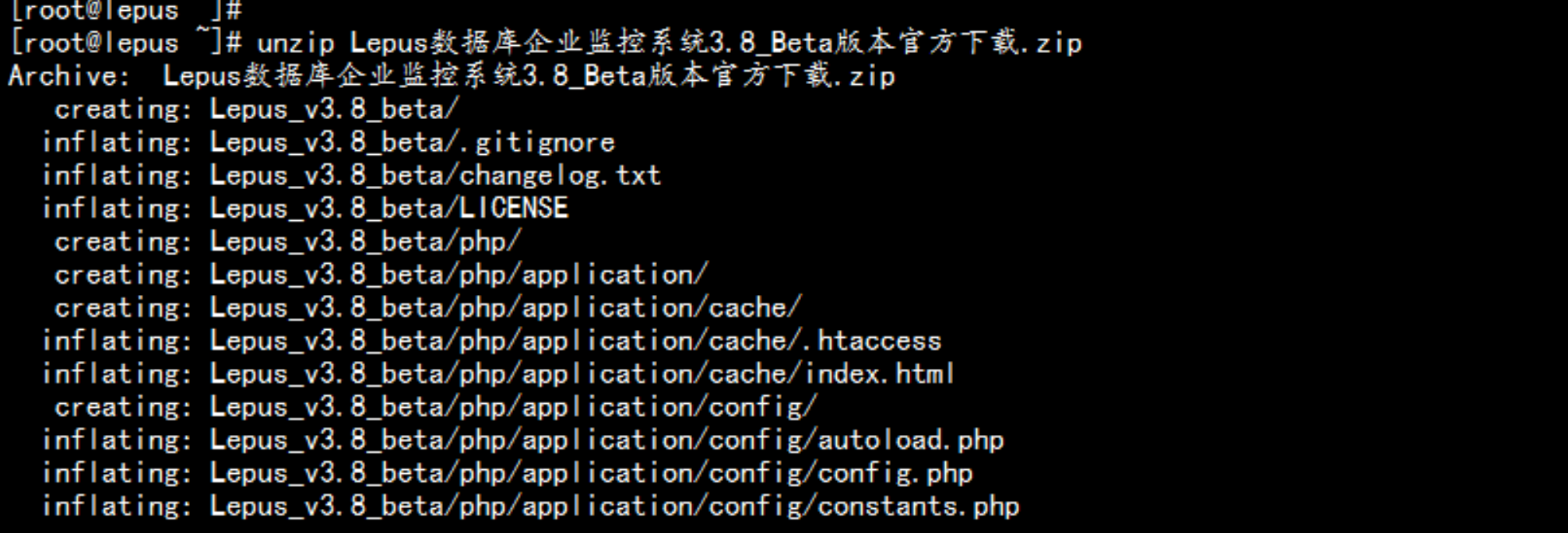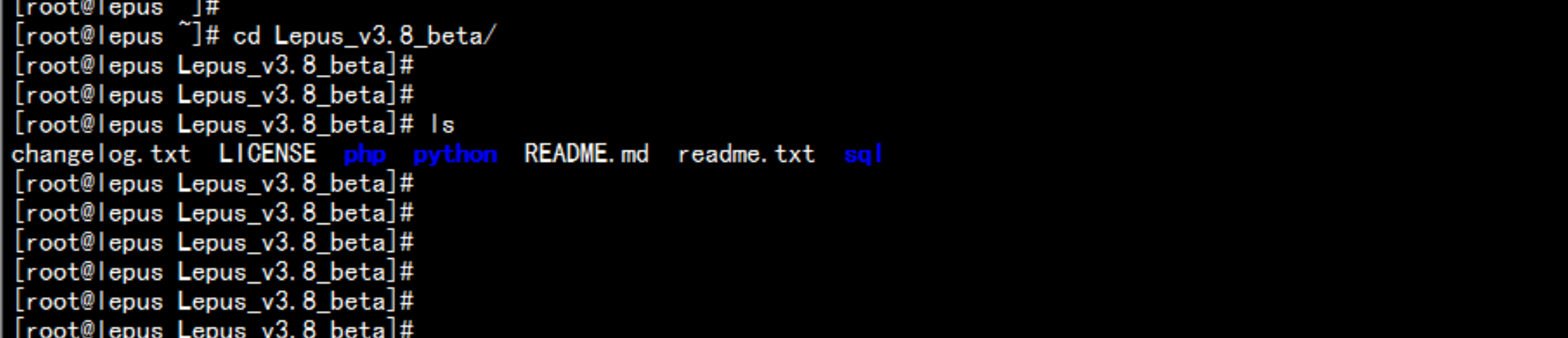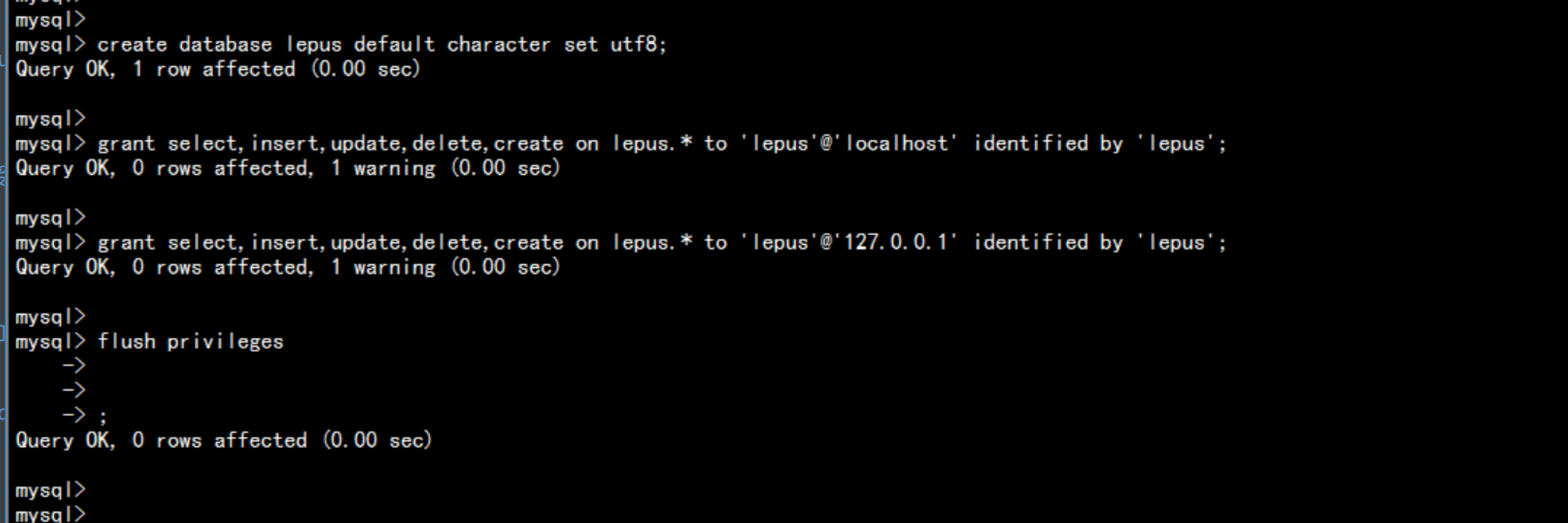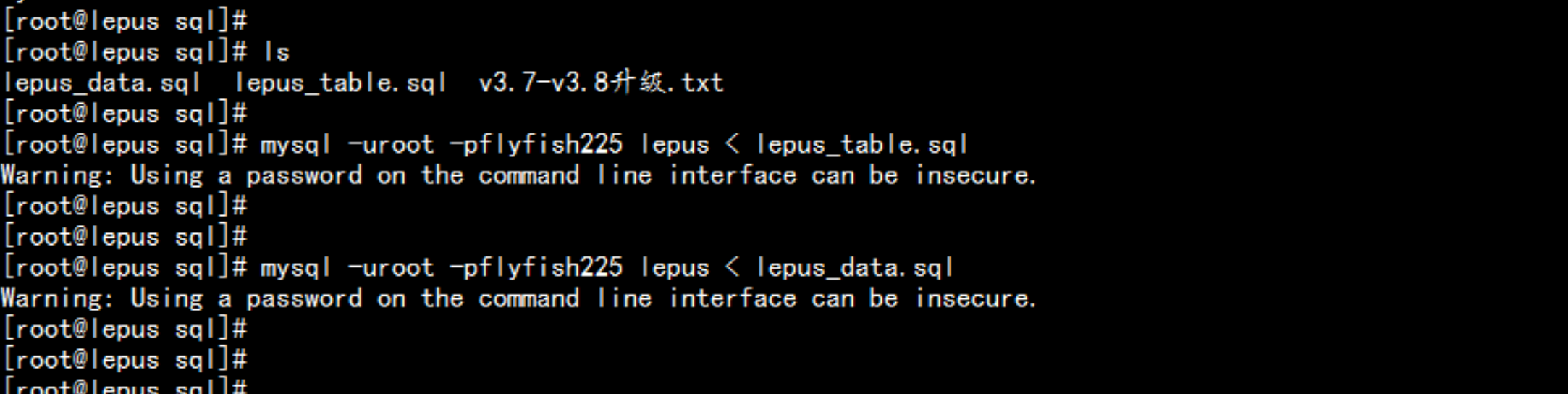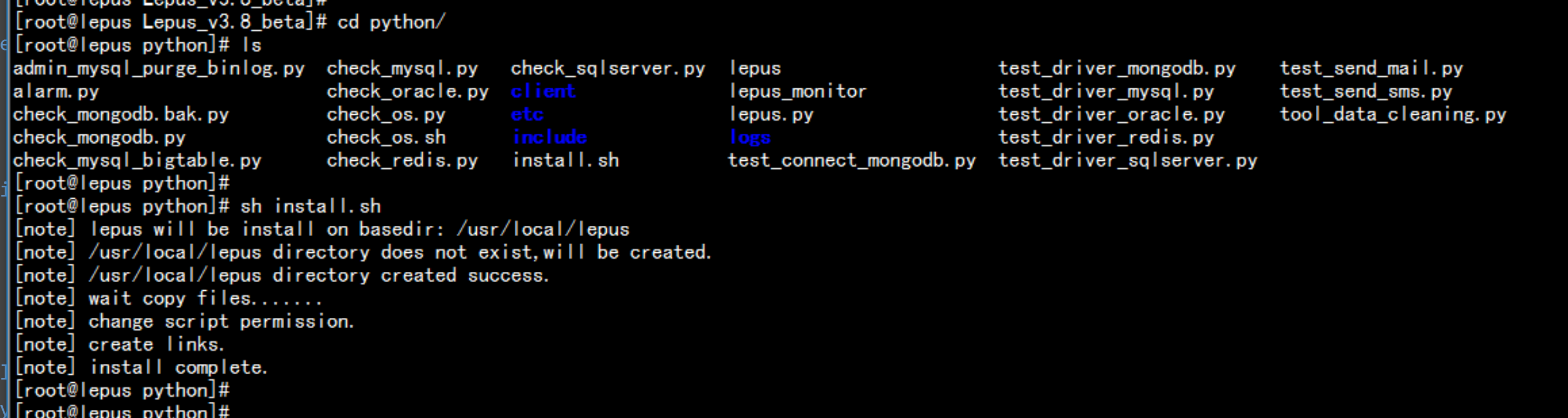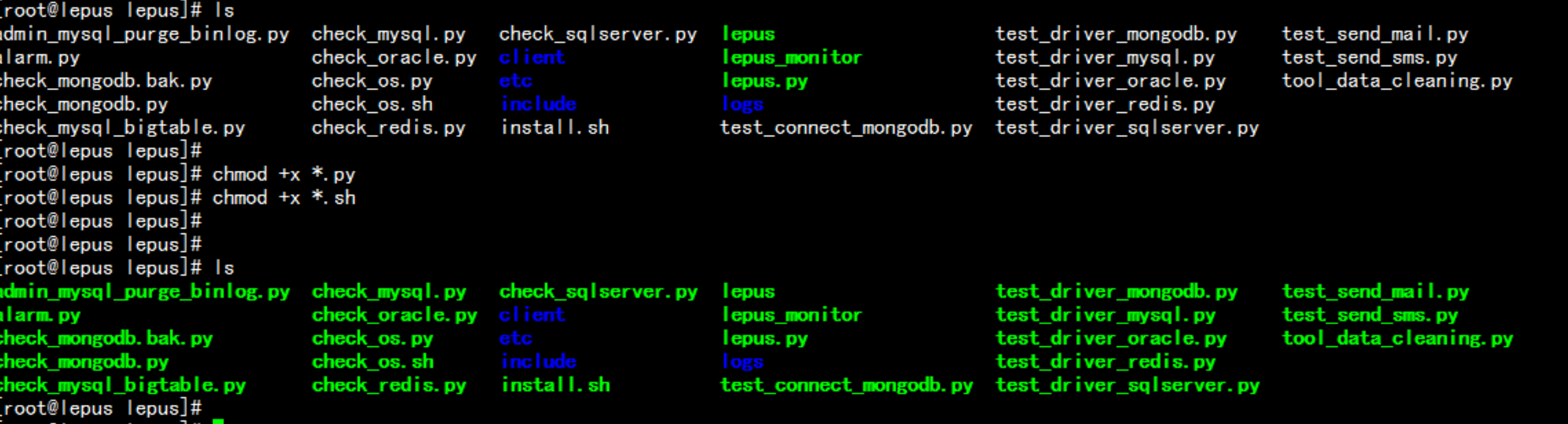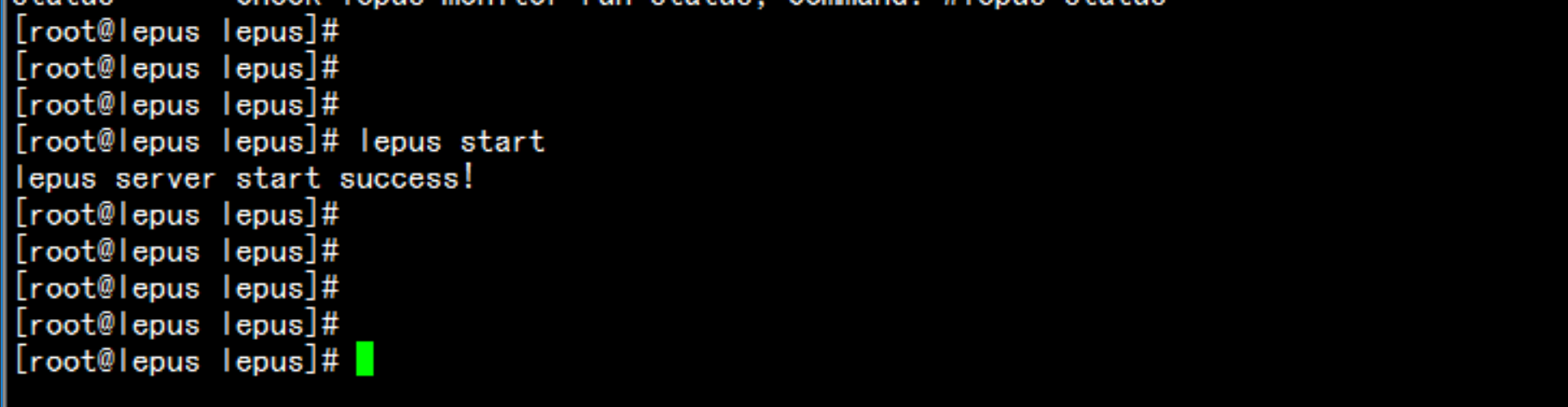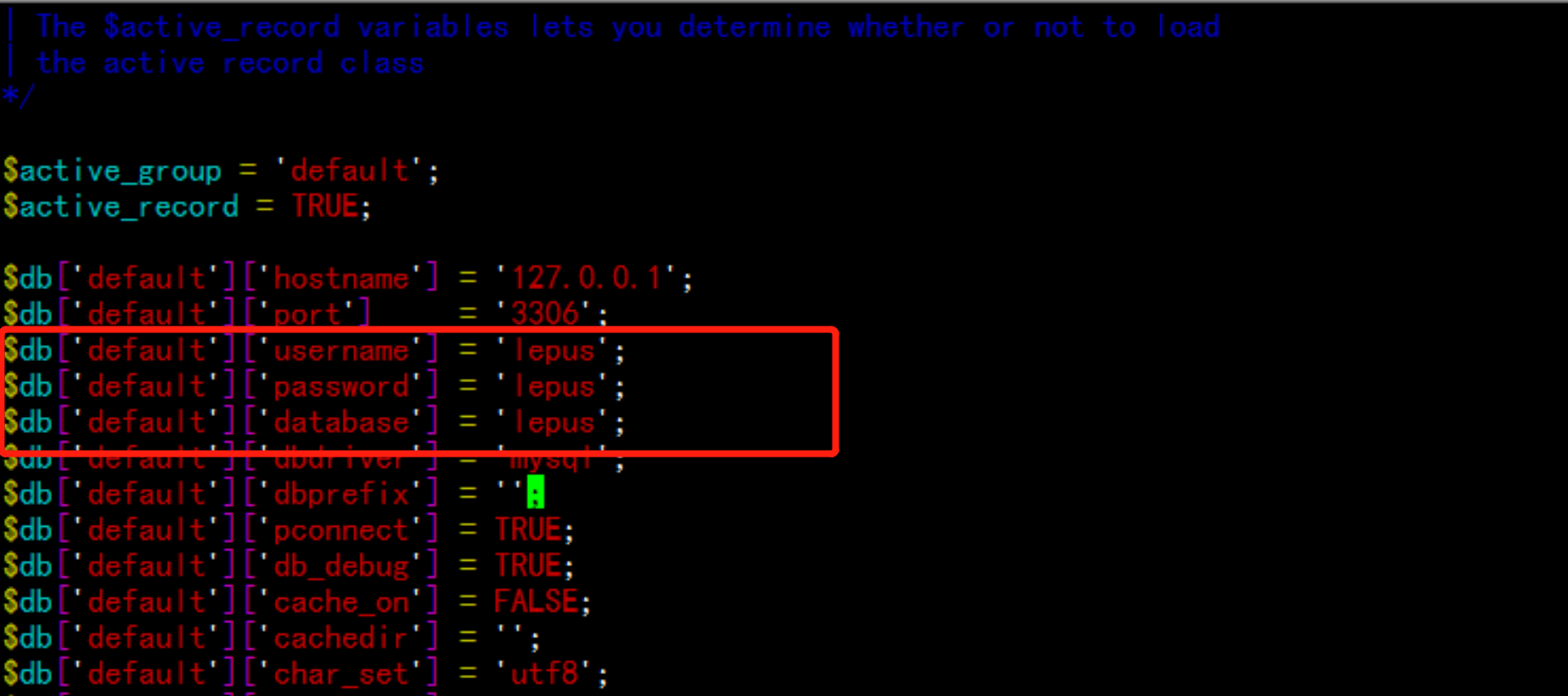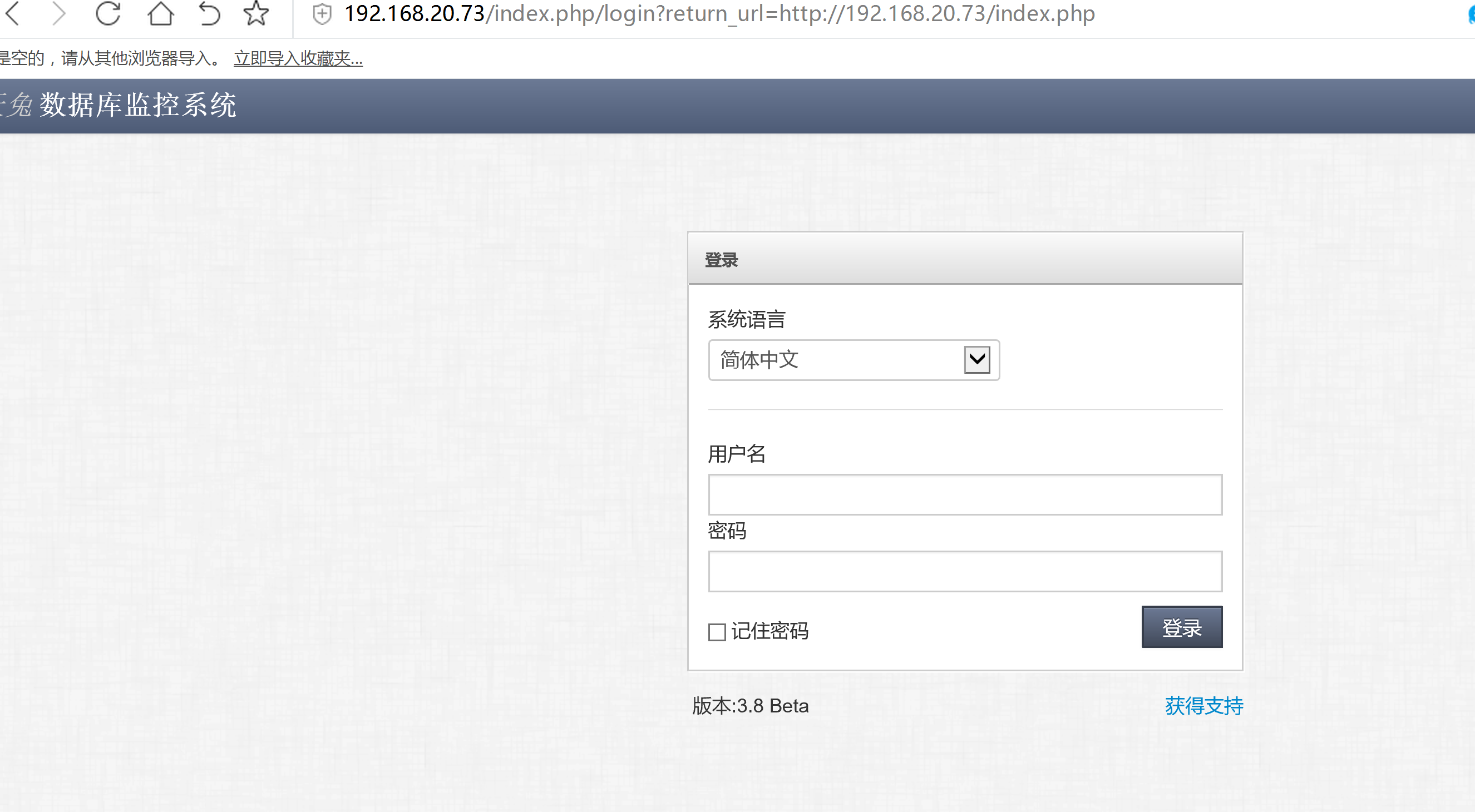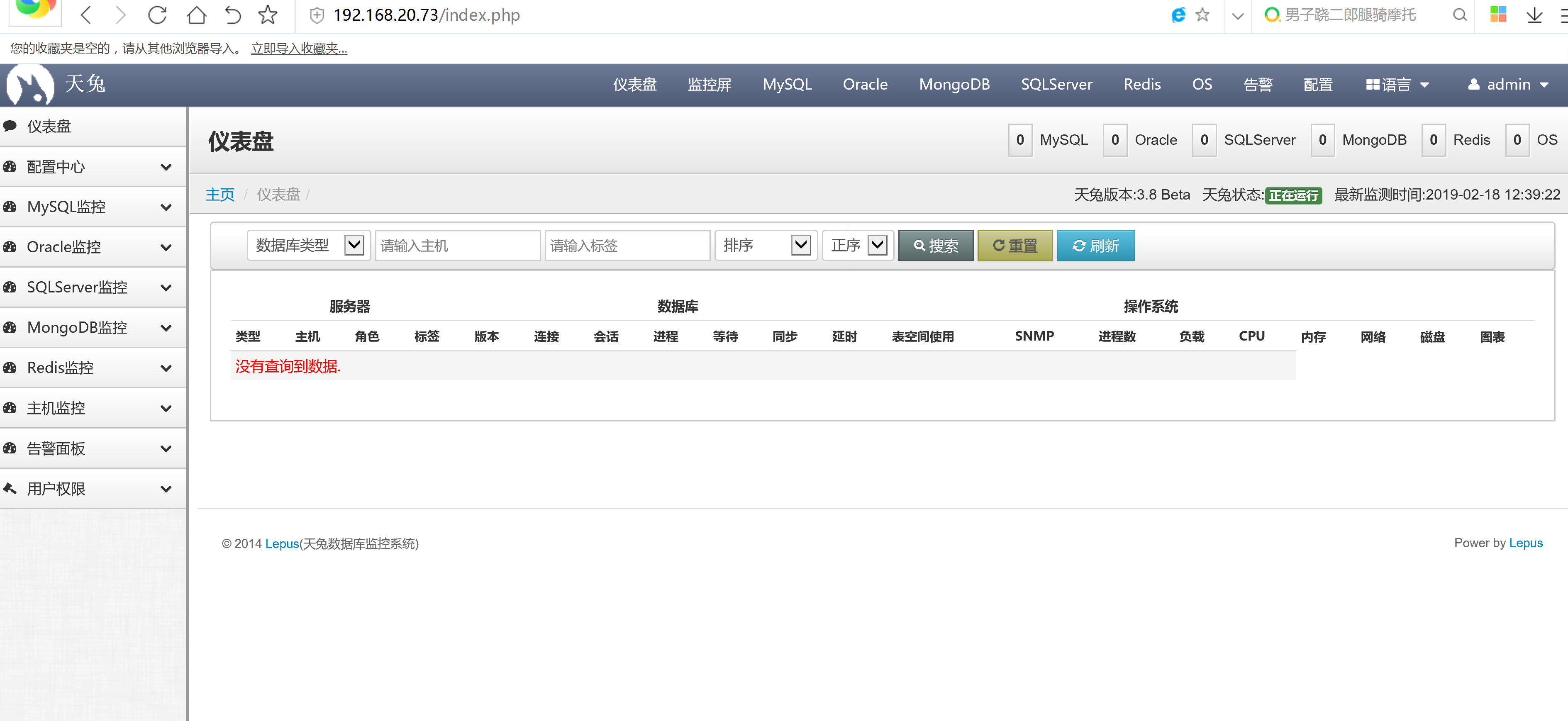CentOS7.5 安裝配置天兔(lepus)監控數據庫(一)
標籤(空格分隔): 運維繫列
- 一: 天兔(lepus) 監控介紹
- 二: 天兔(lepus) 安裝環境配置
- 三: 天兔(lepus)部署
一: 天兔(lepus) 監控介紹
Lepus(天兔)數據庫企業監控系統是一套由專業DBA個人(目前就職於某互聯網公司),針對互聯網企業開發的一款專業、強大的企業數據庫監控管理系統,企業通過Lepus可以對數據庫的實時健康和各種性能指標進行全方位的監控。目前已經支持MySQL、Oracle、MongoDB、Redis數據庫的全面監控.
參考:官方文檔
http://www.lepus.cc/manual/index/二: 天兔(lepus) 安裝環境配置
2.1安裝環境介紹
搭建環境如下:
CentOS 7.5x64
已關閉iptables / selinux
安裝天兔版本: lepus3.8Beta
主機名配置:
192.168.20.73 lepus.flyfish2.2 環境安裝初始化
1. 配置LAMP 環境 安裝php httpd 服務
yum install -y php httpd
service httpd start
chkconfig httpd on
2.安裝mysql-server
yum remove -y mariadb-libs
yum install -y perl-Data-Dumper
tar -xvf MySQL-5.6.43-1.el7.x86_64.rpm-bundle.tar
rpm -ivh MySQL-shared-compat-5.6.43-1.el7.x86_64.rpm
rpm -ivh MySQL-shared-5.6.43-1.el7.x86_64.rpm
rpm -ivh MySQL-devel-5.6.43-1.el7.x86_64.rpm
rpm -ivh MySQL-embedded-5.6.43-1.el7.x86_64.rpm
rpm -ivh MySQL-test-5.6.43-1.el7.x86_64.rpm
rpm -ivh MySQL-server-5.6.43-1.el7.x86_64.rpm
找到mysql的初次登錄密碼
cat .mysql_secret
service mysql start
chkconfig mysql on
mysql -uroot -p
set password = password ("flyfish225");
flush privileges;3.安裝lepus server需要的依賴包
yum install gcc python-devel net-snmp-devel curl-devel perl-DBI php-gd php-mysql php-bcmath php-mbstring php-xml -y
4. 配置php的環境
sed -i "s/;date.timezone =/date.timezone = Asia\/Shanghai/g" /etc/php.ini
sed -i "s#max_execution_time = 30#max_execution_time = 300#g" /etc/php.ini
sed -i "s#post_max_size = 8M#post_max_size = 32M#g" /etc/php.ini
sed -i "s#max_input_time = 60#max_input_time = 300#g" /etc/php.ini
sed -i "s#memory_limit = 128M#memory_limit = 128M#g" /etc/php.ini
sed -i "/;mbstring.func_overload = 0/ambstring.func_overload = 2\n" /etc/php.ini5.安裝MySQLdb-python
unzip MySQL-python-1.2.5.zip
which mysql_config
cd Mysql_python-1.2.5
vim site.cfg
----
mysql_config = /usr/bin/mysql_config
----
yum install python-setuptools
python setup.py build
python setup.py install6. 安裝redis 如果不監控redis 可以不安裝
wget https://pypi.python.org/packages/source/r/redis/redis-2.10.3.tar.gz
tar -zxvf redis-2.10.3.tar.gz
cd redis-2.10.3
python setup.py install 三:天兔(lepus)部署
3.1 下載天兔(lepus)採集器
下載Lepus軟件包下載地址:http://www.lepus.cc/soft/17,然後登錄數據庫創建lepus數據庫和MySQL用戶
----
unzip Lepus數據庫企業監控系統3.8_Beta版本官方下載.zip
cd Lepus_v3.8_beta/3.2 配置mysql 的授權訪問
在mysql 當中 創建lepus庫並授權
mysql -uroot -pflyfish225
create database lepus default character set utf8;
grant select,insert,update,delete,create on lepus.* to 'lepus'@'localhost' identified by 'lepus';
grant select,insert,update,delete,create on lepus.* to 'lepus'@'127.0.0.1' identified by 'lepus';
flush privileges;
3.3 導入 lepus 初始化數據
導入lepus數據庫初始化數據
cd /root/Lepus_v3.8_beta/sql
mysql -uroot -pflyfish225 lepus < lepus_table.sql
mysql -uroot -pflyfish225 lepus < lepus_data.sql
安裝lepus並,運行腳本install.sh
cd /root/Lepus_v3.8_beta/python
sh install.sh
給全部腳本有執行權限,修改lepus連接數據庫的配置文件
cd /usr/local/lepus/
chmod +x *.py
chmod +x *.shcd /usr/local/lepus/etc/
vim config.ini
---
###監控機MySQL數據庫連接地址###
[monitor_server]
host="127.0.0.1"
port=3306
user="lepus"
passwd="lepus"
dbname="lepus"
---啓動:lepus
lepus --help
lepus start
3.4 配置lepus的web界面
cd /root/Lepus_v3.8_beta/php
cp -ap * /var/www/html/
cd /var/www/html/application/config
vim database.php
----
$db['default']['hostname'] = '127.0.0.1';
$db['default']['port'] = '3306';
$db['default']['username'] = 'lepus';
$db['default']['password'] = 'lepus';
$db['default']['database'] = 'lepus';
$db['default']['dbdriver'] = 'mysql';
----重新啓動httpd 服務
service httpd restart 使用web訪問:
http://192.168.20.73默認用戶名: admin 密碼: Lepusadmin